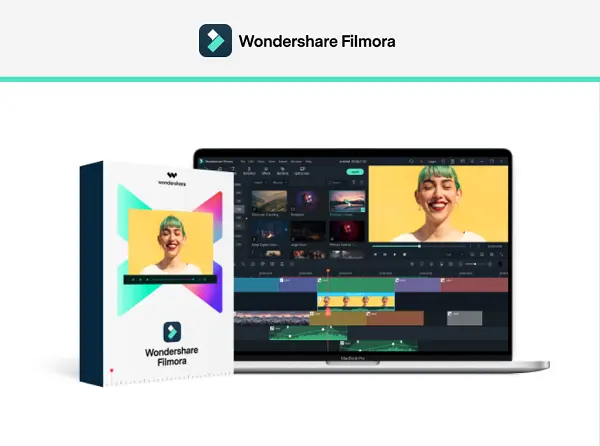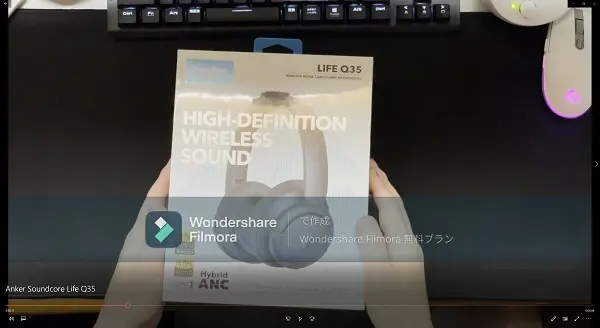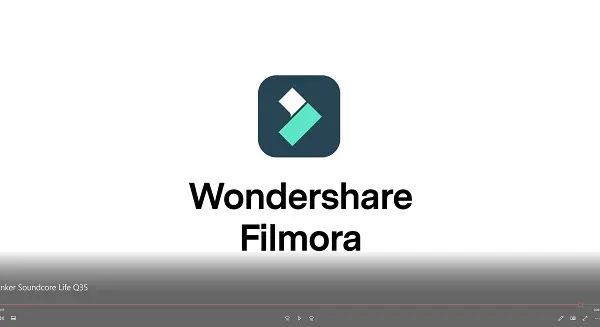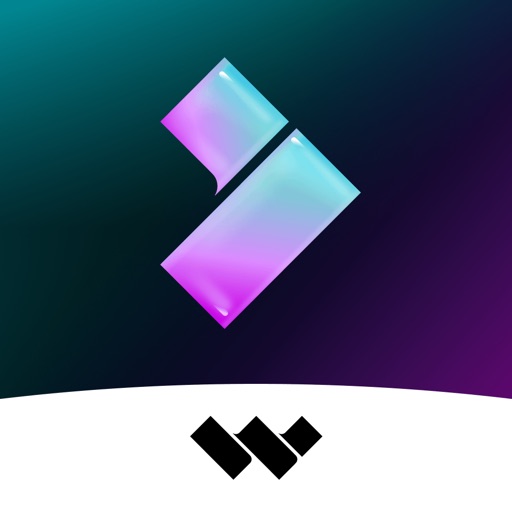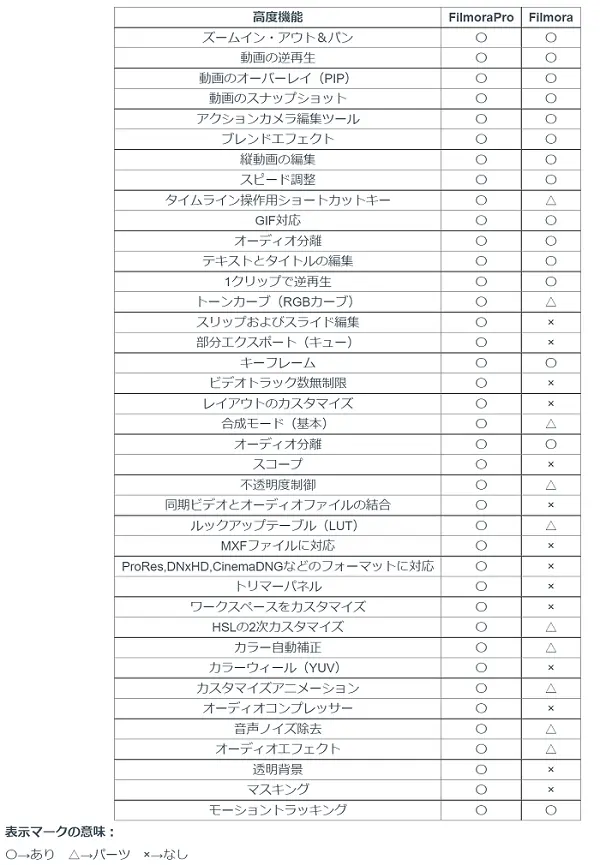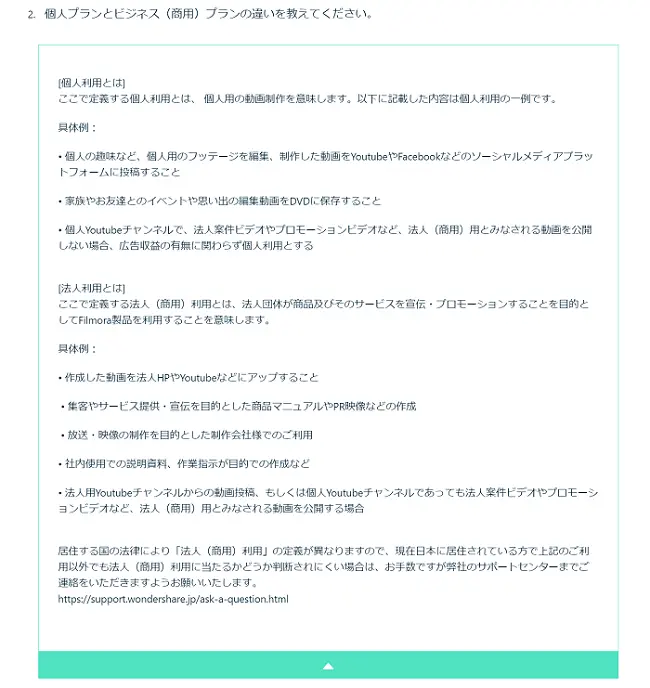やまとし(管理人)は動画編集ソフトにDavinci Resolve Studio 17を使っていますが、今回Wondershareさんから有料版のFilmora(フィモーラ)Ⅹの1年間ライセンスを使わせていただけるということで、Filmora(フィモーラ)Ⅹの有料版実際に使ってみることにしましたので、レビュー記事を4記事以上書いてFilmora(フィモーラ)を紹介していきます。
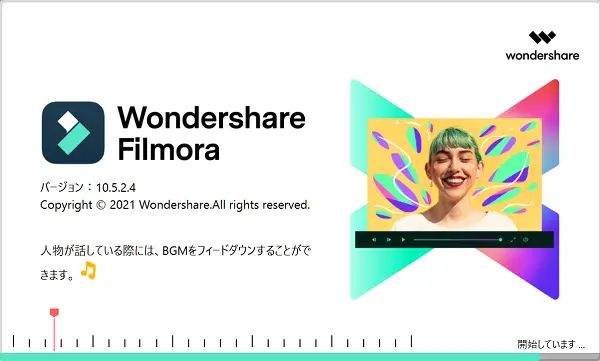
フィモーラは数年前から知っていいる動画編集ソフトで、登録しているYouTuberも使っている動画編集ソフトで、チャンネル隊長さんやワタナベカズマサさんなどが使っているのを確認しています。ワタナベカズマサさんや瀬戸弘司さんなどの有名なYouTuberは複数の動画編集ソフトを使っていてますし、YouTubeを運営している動画編集者は複数の動画編集ソフトを試しながら試行錯誤しながら動画を投稿し続けていますので、やまとしもWondershare(ワンダーシェアー)さんから依頼を受けたときは新しい動画編集ソフトを覚えるきっかけになると思いましたし、前々から気になっていたソフトなので楽しみ半分に不安が半分ですが、Davinci Resolve(ダビンチリゾルブ)と使い方を比較しながらも紹介していきます。
Davinci Resolveより日本語の説明書や動画も多く、機能的にも使いやすそうなところが魅力を感じますので数記事に渡りWondershare Filmoraの魅力を紹介していきたいと思います。
Filmora記事はこちら
Wodershare Filmoraの今回の記事ではFilmora(フィモーラ)のダウンロード方法とWondershare IDの作成方法を紹介していきます。管理人はすでにFilmoraをダウンロードして少し触ってみましたが、スマホアプリの[…]
Wondershare Filmoraの2記事目はFilmoraⅩの基本的な使い方を解説していきます。FilmoraⅩをしばらく使ってみて、直感的に使えてDavinci Resolveと比べても使いやすく、簡単操作で高機能が使えるので素晴ら[…]
初心者向けの動画編集ソフト、Wondershare Filmora Ⅹのクロマキー合成とキーフレームを使った動画をTwitterに投稿していますので、実際に動画になるまでの工程を紹介しながら解説していきます。前記事などで紹介しきれなかったF[…]
Filmora(フィモーラ)無料版と有料版の違いと種類
フィモーラには体験版(無料版)と有料版があり、ソフトの種類も複数あり、有料版の購入のプランも複数あるので、どれを購入し、どのプランにした方がいいか悩むことでしょう!今回はFilmoraⅩについての記事になりますが、FilmoraProと悩まれる方が多いと思いますので、簡単にフィモーラの無料版と有料版との違いや種類を紹介します。
フィモーラの無料版と有料版の違い
フィモーラの無料版では書き出した動画にウォーターマーク(透かし)が入ることです。動画全体に透かしが入る上に、かなり大きなウォーターマークなので動画としては使えませんが、透かしを気にせずに動画編集の練習として使う分にはアカウントを継続利用をクリックし、Wondershare IDアカウントを作成して、Wondershare IDアカウントでログインするとウォーターマーク付きのビデオが出力出来ます。
動画の最後にはロゴが表示されます。
Filmora(フィモーラ)の種類
Filmoraのソフトの種類を紹介していきます。
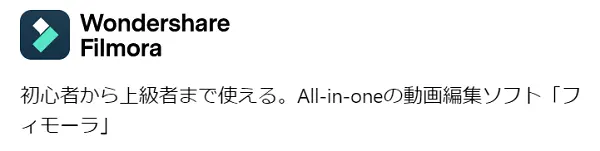



ここで気になるのは最新版のFilmora ⅩとFilmoraProの違いが気になると思いますので、比較していきましょう!
Filmora XとFilmoraProの違いを比較
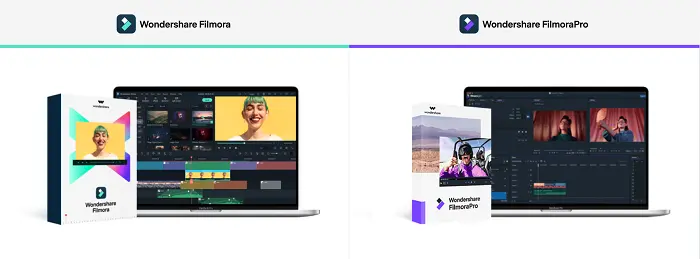
| 製品名 | Wondershare Filmora(Ⅹ) | Wondershare FilmoraPro |
| 向いている方 | 動画編集初心者から中級者向けのソフトでYouTubeの動画投稿やSNSへの動画投稿向けのソフトで、ビジネスの動画利用やウェディング用の動画などにも使えるので一般の方はこちらで十分でしょう | 動画編集ソフトを使ったことのある中級者から上級者(プロ)向けのソフトでFilmoraXでは満足出来なかった方向けのソフトです。体験版を使用してからのソフト導入を検討するのが良いでしょう。 |
| 主な機能など | キーフレーム、モーショントラッキング、オーディオダッキング、カラーマッチ、ショートカットカスタマイズ(キーボード)、動画エフェクト、クロマキー合成、画面分割、画面録画、PIP、ズーム&パン、スピードコントロール、カラーグレーティングなど | 自動オーディオシンクロ、オーディオコンプレッサー、オーディオノイズ除去、オーディオトランジション、モーショントラッキング、アニメーション(カスタマイズ)、パン&ズーム、テキスト&タイトル、ライト&フレア、ワープ&ディストーション、マスキング、自動カラー補正、コントロール設定、スコープなど |
| 価格 | 年間プラン Windows・Mac版 6,980円(税込) 永久ライセンス Windows・Mac版 9,980円(税込) | 年間プラン Windows・Mac版 13,980円(税込) 永久ライセンス Windows・Mac版 21,980円(税込) |
| 製品詳細ページ(リンク) |
どちらのソフトも体験版を使用してみて、機能や使い方をある程度覚えてみてから有料版を購入するのが確実でしょう!
AmazonでもFilmoraが販売されていますので確認してみると良いでしょう!
機能の比較ページがありますのでそちらのページでFilmoraとFilmoraProの比較をするといいと思います。
上記が公式のFilmoraとFilmoraProの比較表ですが、こう見るとFilmoraProとFilmoraの機能差は大きいように感じます。やまとしはDavinci Resolve Studio 17を使用していますが、購入するならFilmoraProの方を選ぶかも知れませんが、Filmoraでも必要十分な機能が備わっていますので、実際に使ってみないとわかりませんので実際にフィモーラを使ってみてレビューをしていきたいと思います。
Filmora(フィモーラ)でのYouTubeなどでの商用利用について
Filmoraを使ったYouTubeなどの収益可や商用利用に関して簡単にまとめたので紹介します。
Filmoraを使いYouTubeなどの動画共有サービスで商用利用する場合には個人プランと商用プランどちらを購入したら良いかという問題ですが、公式によると法人(商用)案件でなければ個人プランでもOK(アドセンスなど)ですが、個人であっても法人案件ビデオやプロモーションなどの法人(商用)利用とみなされる動画を公開する場合はビジネスプランを使用してくださいとのことなので、YouTubeで本気で収益化するなら法人・商用向けのプランを選んだほうが良いでしょう!
まとめ
Wondeshareさんからの提供でWondershare FilmoraⅩの1年間ライセンスを使用させてもらえる事になり、楽しみな反面、不安もありますがDavinci Resolve Studioよりは機能も少ないので簡単に使えるソフトではないかと思っています。Filmoraは以前から気になっていたソフトで、機能がかなりバージョンアップしたとSNSなどで見かけたので気になっていました。実際にFilmoraⅩを使った感想や導入方法などを後、3記事ほど書いてFilmoraの魅力を紹介していこうと思いますので、気になった方はブックマークして次の記事をお楽しみ下さい。
Davinci Resolve Studioとも比較しながらも紹介していきたいと思います。
画像は公式の画像を使用しています。